Cum se creează o zonă de membri WordPress? [Ghid complet]
Publicat: 2021-03-01Iată câteva funcționalități la care vă puteți aștepta atunci când construiți o zonă pentru membri WordPress pe site-ul dvs.:
- Conectați oamenii ușor
- Oferiți pachete pentru membri
- Oferiți acces numai membrilor la grupuri
- Personalizați comunicarea pentru fiecare grup
Acestea sunt funcționalitățile de bază pe care trebuie să le conțină zona dvs. de membri WordPress. Cu toate acestea, pentru a încorpora funcții mai avansate în zona dvs. de membri, veți avea nevoie de un plugin pentru zona de membri WordPress.
În plus, trebuie să planificați modul în care site-ul dvs. web va accepta calitatea de membru și să explorați diferite metode de a atrage utilizatorii.
Cu acest ghid, puteți explora cum să determinați aspectul abonamentelor dvs.?
În plus, ghidul prezintă pașii pentru a crea un site de membru, pentru a utiliza statistici și pentru a îmbunătăți interacțiunea utilizatorului.
Ce nu este o zonă pentru membri?
Înainte de a începe să explorăm cum arată o zonă de membri WordPress, să facem o pauză. În primul rând, înțelegeți ce nu ar trebui să conțină o zonă de membri.
În zona dvs. de membri WordPress, există trei lucruri:
- Controlul accesului
- Conținut personalizat
- Oferte speciale și avantaje
Toate cele trei sunt definite diferit pentru diferite categorii de utilizatori. Nu toți vizitatorii ar putea accesa această zonă pentru membri.
De exemplu, dacă considerăm o conferință ca zonă de membri, putem înțelege mai bine funcționarea unei zone de membri.
În cadrul unei conferințe, locurile din primul rând sunt rezervate doar pentru vorbitori și invitați speciali. Ei primesc locuri mai bune, beneficii, băuturi răcoritoare gratuite și multe alte lucruri.
În mod similar, zona de membri WordPress implementată printr-un plugin pentru membri poate oferi acces exclusiv, conținut și avantaje.
Cu toate acestea, o zonă de membri nu este definită de:
- Cum se vând abonamentele?
- Indiferent dacă abonamentele sunt plătite sau gratuite?
- Sau suma percepută pentru abonamentele plătite?
Aceste lucruri sunt luate în considerare în cadrul abonamentului utilizatorului. Un abonament înseamnă tipul de membru pe care l-a achiziționat un utilizator.
De exemplu, un abonament la o revistă. Site-ul web al zonei dvs. de membri WordPress poate avea mai multe tipuri de abonamente.
Cu toate acestea, un site web cu abonament nu trebuie să aibă neapărat o zonă pentru membri. Acestea sunt interdependente, dar nu la fel.
Lista de verificare pentru zona de membri WordPress
Când creați zona de membri, luați în considerare:
- Un perete de grup
- Abonament WooCommerce
- Opțiuni simple de plată
- Formular de înregistrare cu câteva câmpuri
- Pagina de prețuri
Când gestionați zona de membri, luați în considerare:
- Conținut unic exclusiv pentru membri
- Evenimente destinate exclusiv membrilor
- Acces restricționat în zona membrilor
Pentru a îmbunătăți interacțiunea cu zona membrilor, luați în considerare:
- Analiza interacțiunii de grup
- Îmbunătățirea interacțiunii cu un forum
- Pornirea unui perete de grup pentru partajarea media
Noțiuni introductive cu tema de membru WordPress
Pentru a începe cu zona dvs. de membri WordPress, selectați platforma potrivită. Puteți utiliza pur și simplu WordPress.org pentru site-ul web auto-găzduit. Acest lucru vă va oferi acces la pluginuri, instrumente și alte funcții.
După ce luați această decizie, selectați o temă de membru WordPress. Puteți selecta orice temă. De fapt, puteți crea o zonă de membri WordPress pe orice site web.
Prin urmare, în funcție de industria dvs., puteți alege cea mai bună temă de membru WordPress. Sau doar pentru a fi ușor, răsfoiți această colecție de cele mai bune teme de membru WordPress.
Alegeți un plugin pentru membri WP
Există o gamă largă de pluginuri de membru disponibile pe WordPress. Cu toate acestea, ProfileGrid este unul dintre cele mai bune pluginuri de membru de pe WordPress. Având în vedere gama de funcții și extensii pe care le oferă, nu puteți găsi o opțiune mai bună.
Nu numai că vă permite să creați abonamente pe site-ul dvs. web, ci oferă și diverse pagini de înregistrare și de conectare predefinite. Verificați cum puteți configura o zonă de membri WordPress cu ProfileGrid.
Configurați zona de membri WordPress
Pentru a vă configura zona de membri WordPress, începeți prin a descărca pluginul ProfileGrid. După descărcarea acestui plugin, instalați-l pe site-ul dvs. web.
- Accesați panoul de administrare
- Din Plugin>Panou de administrare
- Încărcați pluginul
Odată ce ați instalat pluginul, puteți începe să îl utilizați pentru a crea o zonă de membri WordPress.
Pasul 1: Acum vizitați secțiunea Shortcodes din ProfileGrid.
Pasul 2: Pe această pagină, veți găsi o serie de Shortcodes. De exemplu, coduri scurte pentru înregistrare, postare nouă pe perete, pagină de grup etc. Copiați codul scurt și inserați-l într-o pagină nouă pentru a-l publica.
Creați un formular de înregistrare
Veți avea nevoie de un formular de înregistrare pentru a configura o zonă pentru membri WordPress. Cu pluginul ProfileGrid, acesta este un cakewalk.
Pasul 1: Mai întâi, vizitați Managerul de grup al pluginului dvs. ProfileGrid din panoul de administrare.
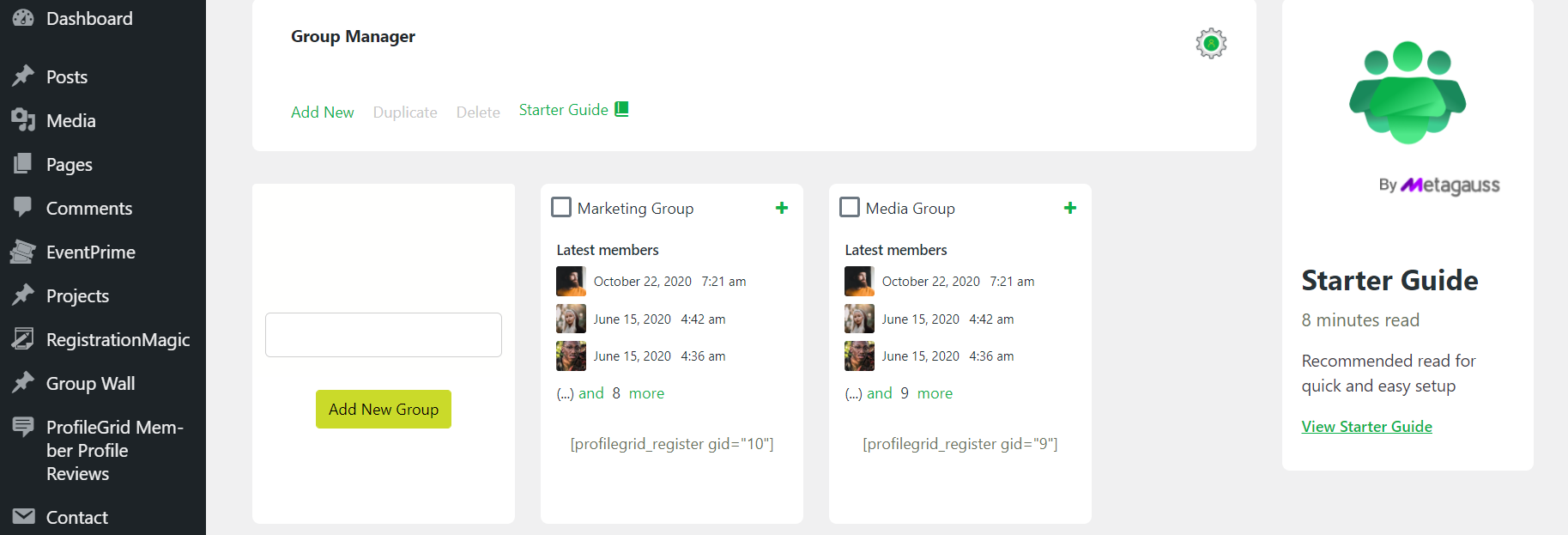
Pasul 2: În Managerul de grup, faceți clic pe Adăugare nou și creați un grup. Aici, trebuie să definiți detalii despre grupul dvs., cum ar fi numele, tipul, apartenența etc.
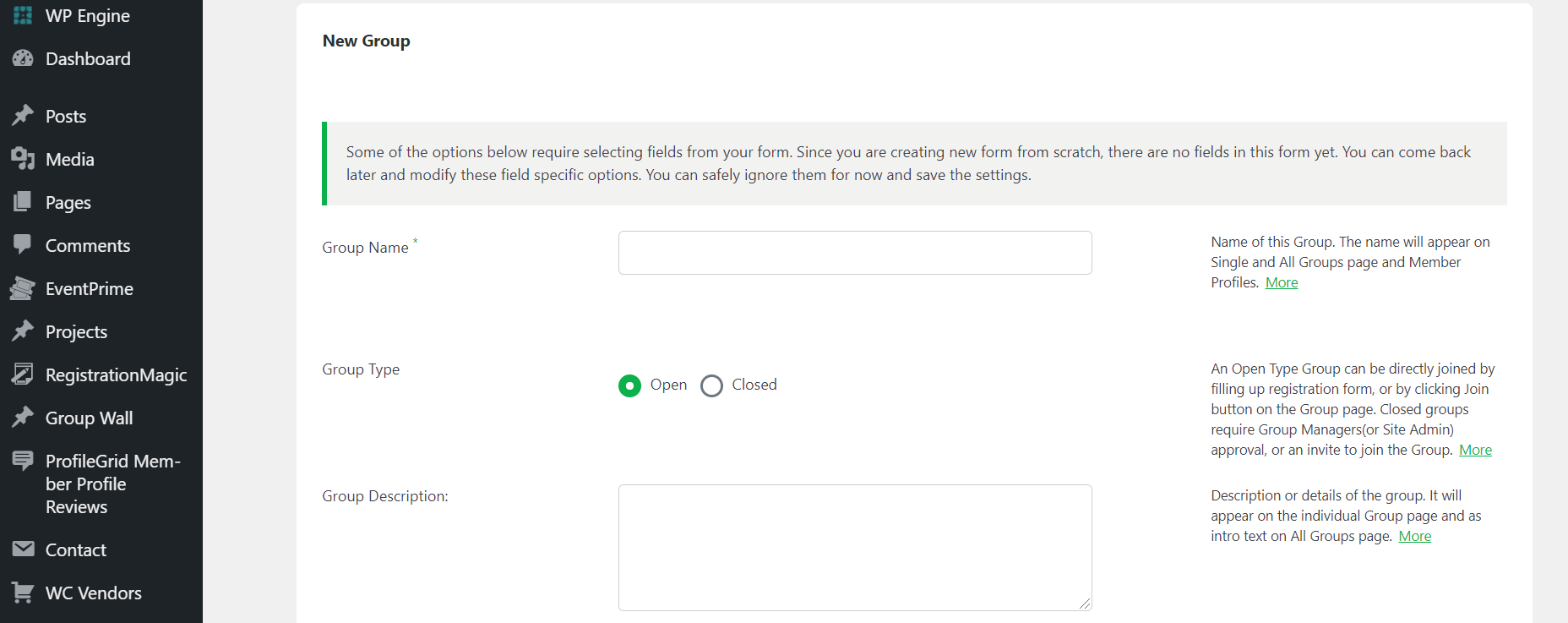
Pasul 3: În plus, puteți adăuga câmpuri personalizate în setările grupului, în funcție de cerințele dvs.
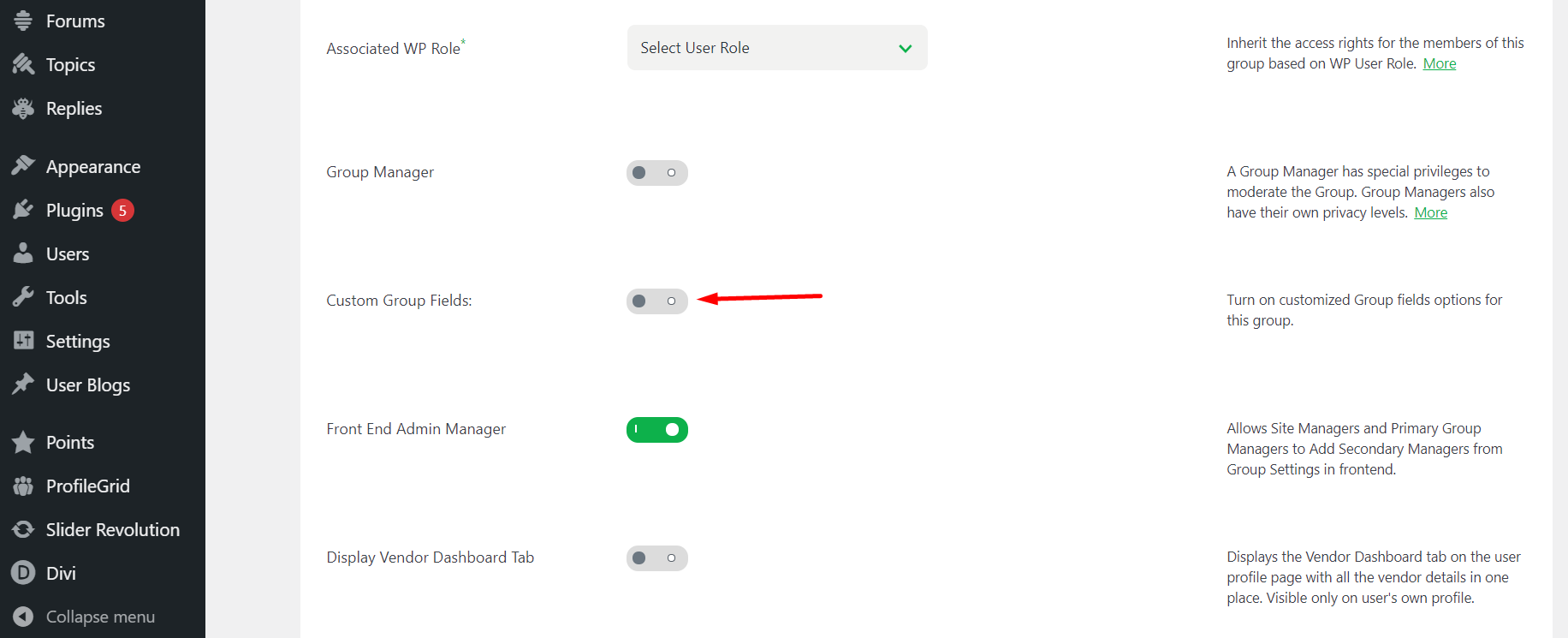
Pasul 4: Acum, derulați în jos și veți găsi câmpul Taxă de membru. Dacă doriți să creați un grup de abonament plătit, puteți defini taxele pentru abonament aici.
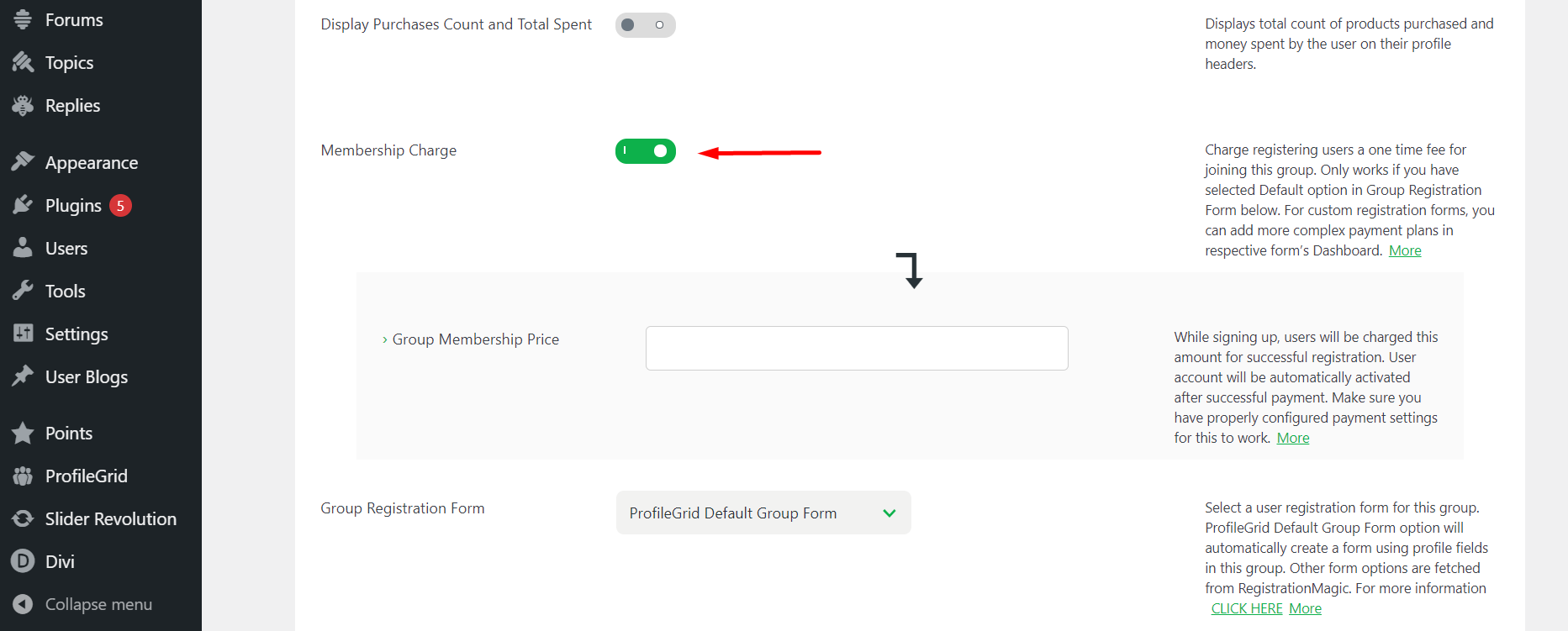
Pasul 5: Chiar sub taxe, puteți selecta un Formular de înregistrare de grup. În prezent, implicit, formularul de înregistrare ProfileGrid este selectat, dar îl puteți modifica. Verificați cum puteți face acest lucru:

Formular de înregistrare
Pasul 1: Salvați grupul și reveniți la pagina Manager de grup. De aici, accesați Câmpurile din grup.
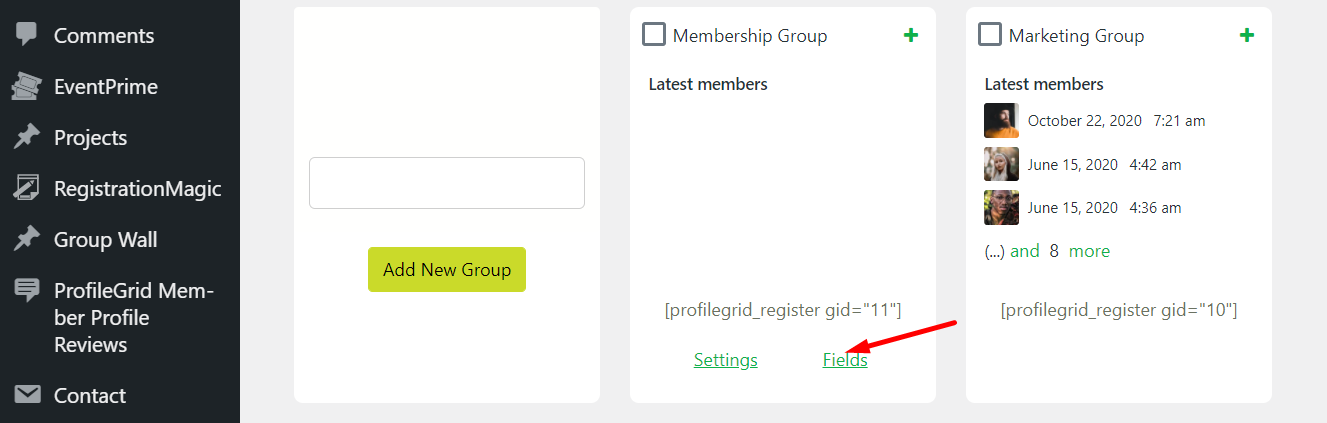
Pasul 2: Această pagină vă va oferi opțiunea de a adăuga câmpuri noi la grupul dvs. Puteți selecta prenume, nume de utilizator, parolă, URL utilizator, imagine de profil etc.
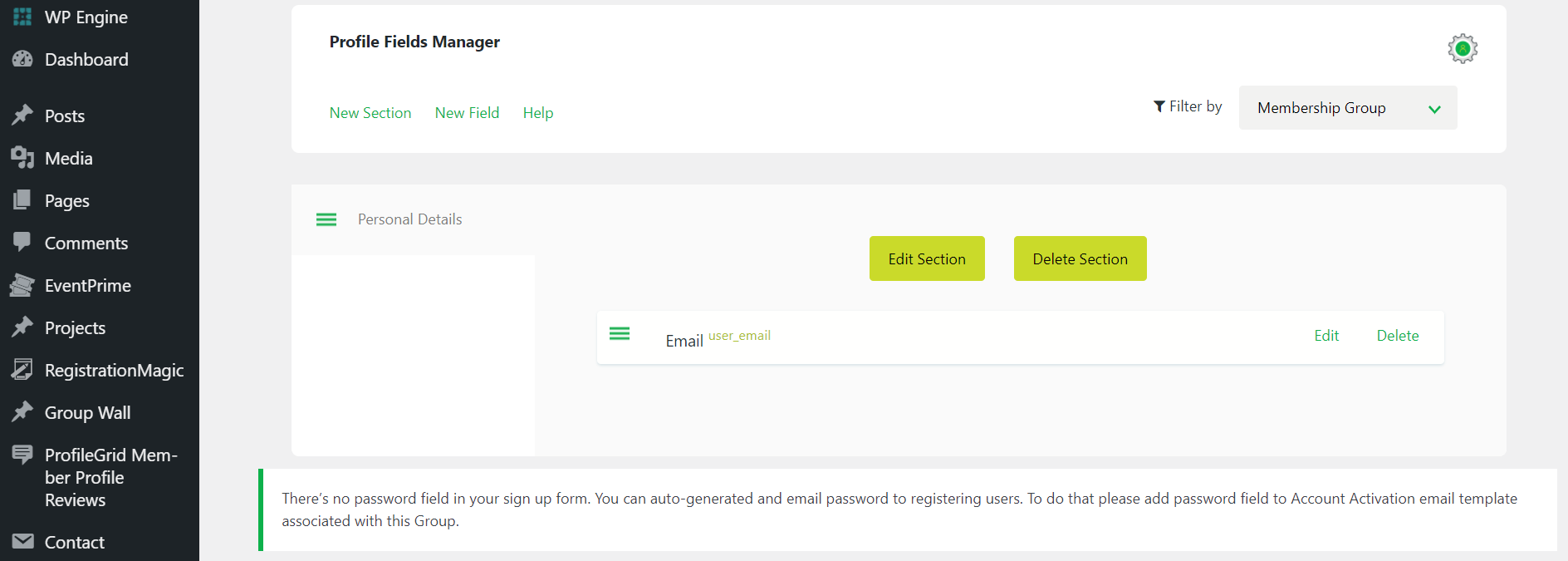
Pasul 3: Selectați câmpurile pe care doriți să le adăugați la grupul dvs. După ce adăugați câmpurile dorite, puteți adăuga pagina de înregistrare în zona de membri WordPress.
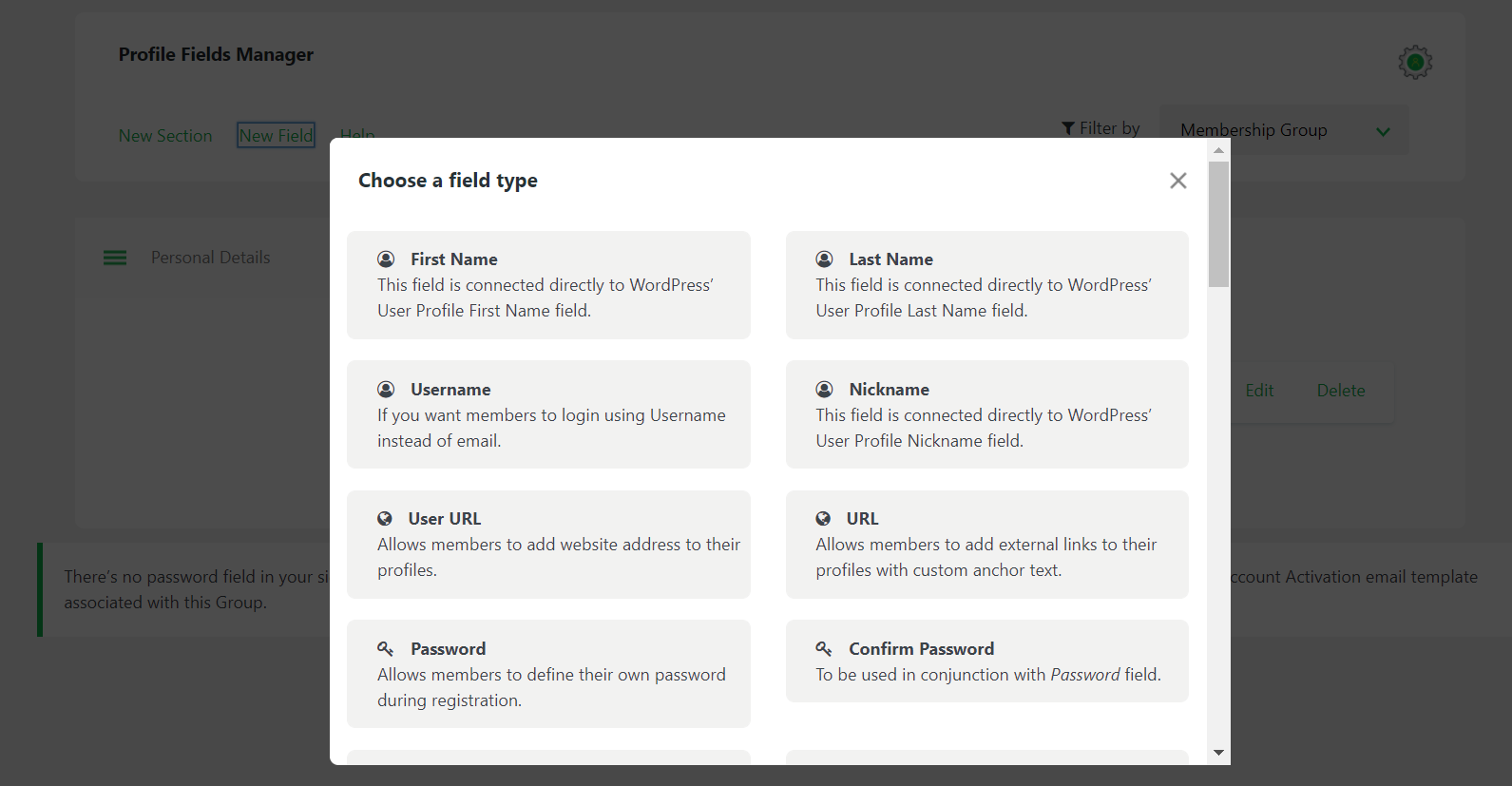
Pasul 4: Creați o pagină nouă pentru înregistrare și inserați aici codul scurt pentru pagina de înregistrare.
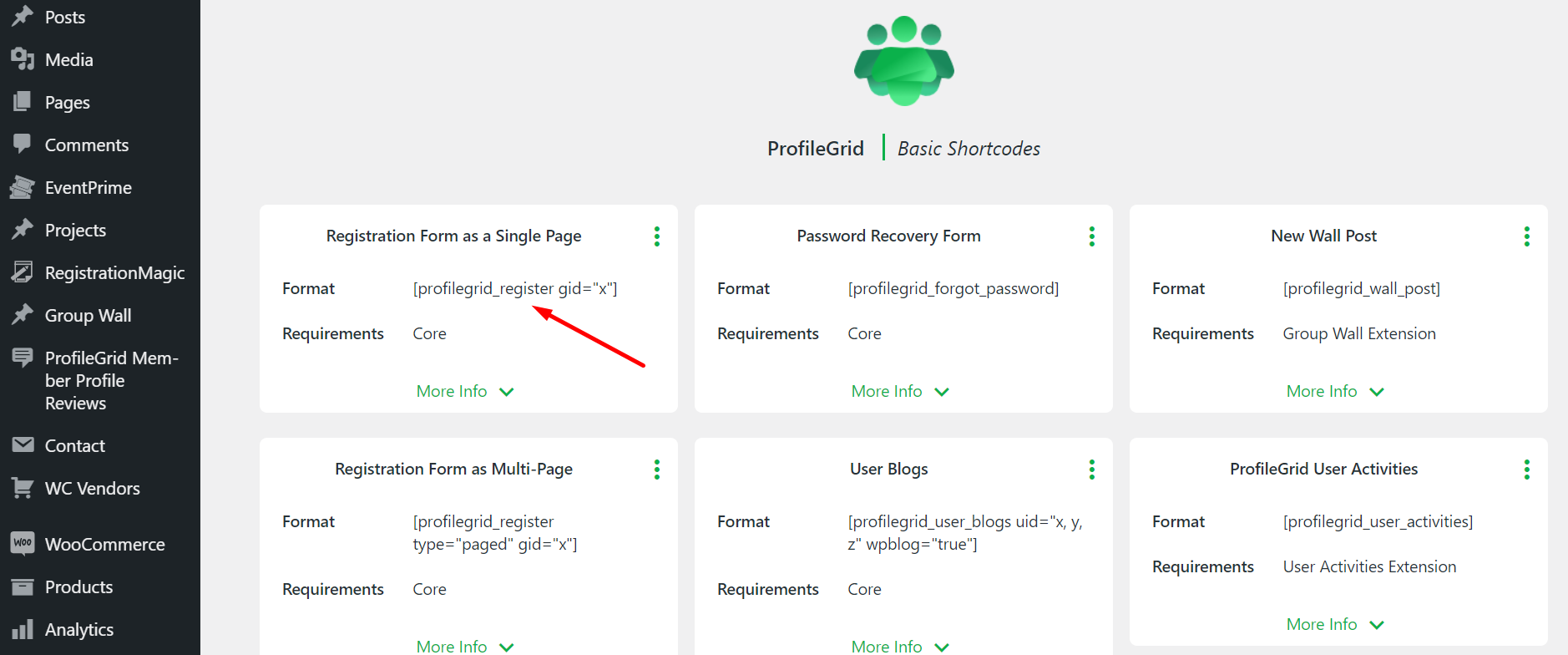
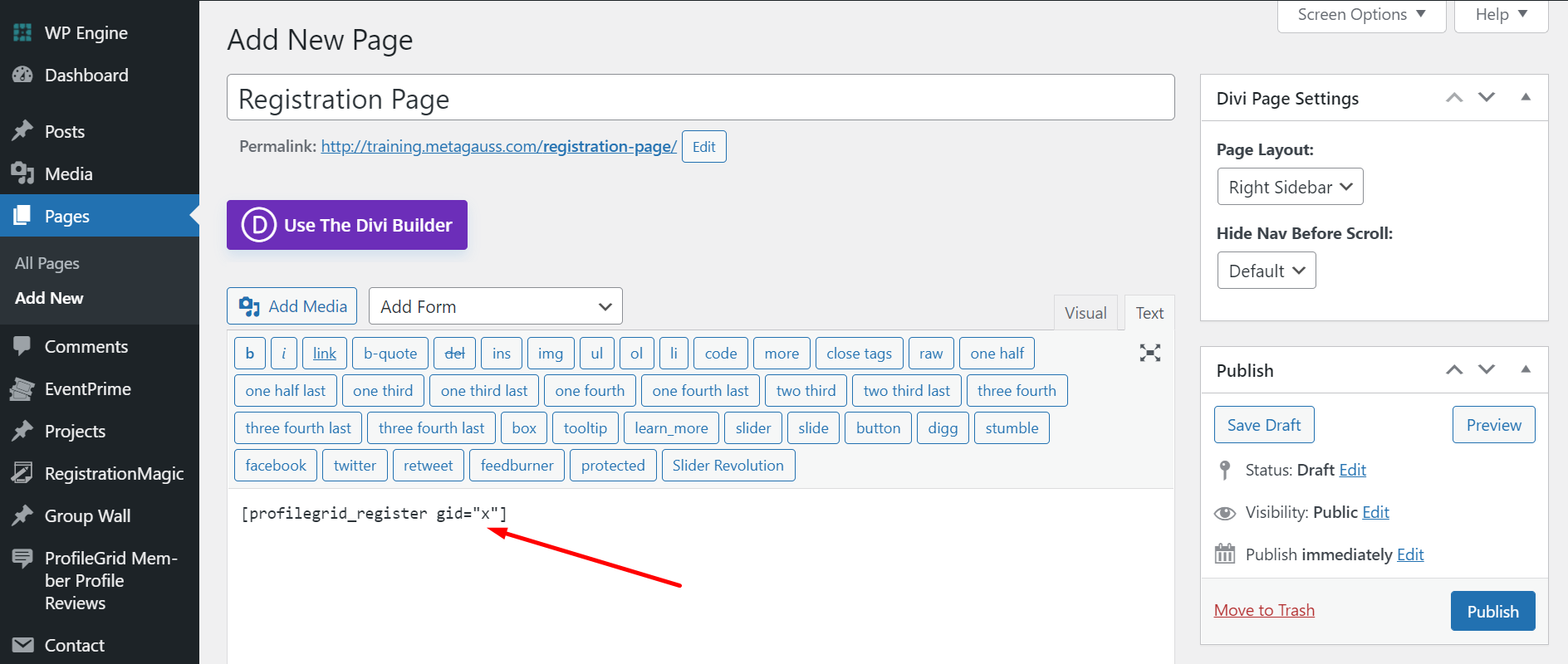
Pasul 5: În locul lui x, trebuie să plasați ID-ul grupului noului dvs. grup.
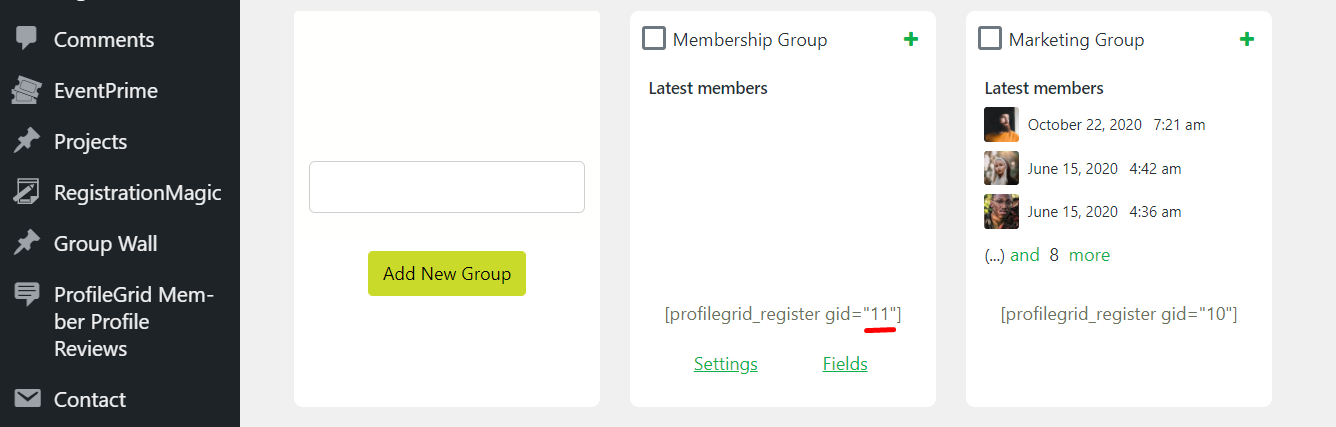
Pasul 6: Odată ce publicați această pagină, câmpurile pe care le-am adăugat anterior vor fi adăugate la formularul de înregistrare.
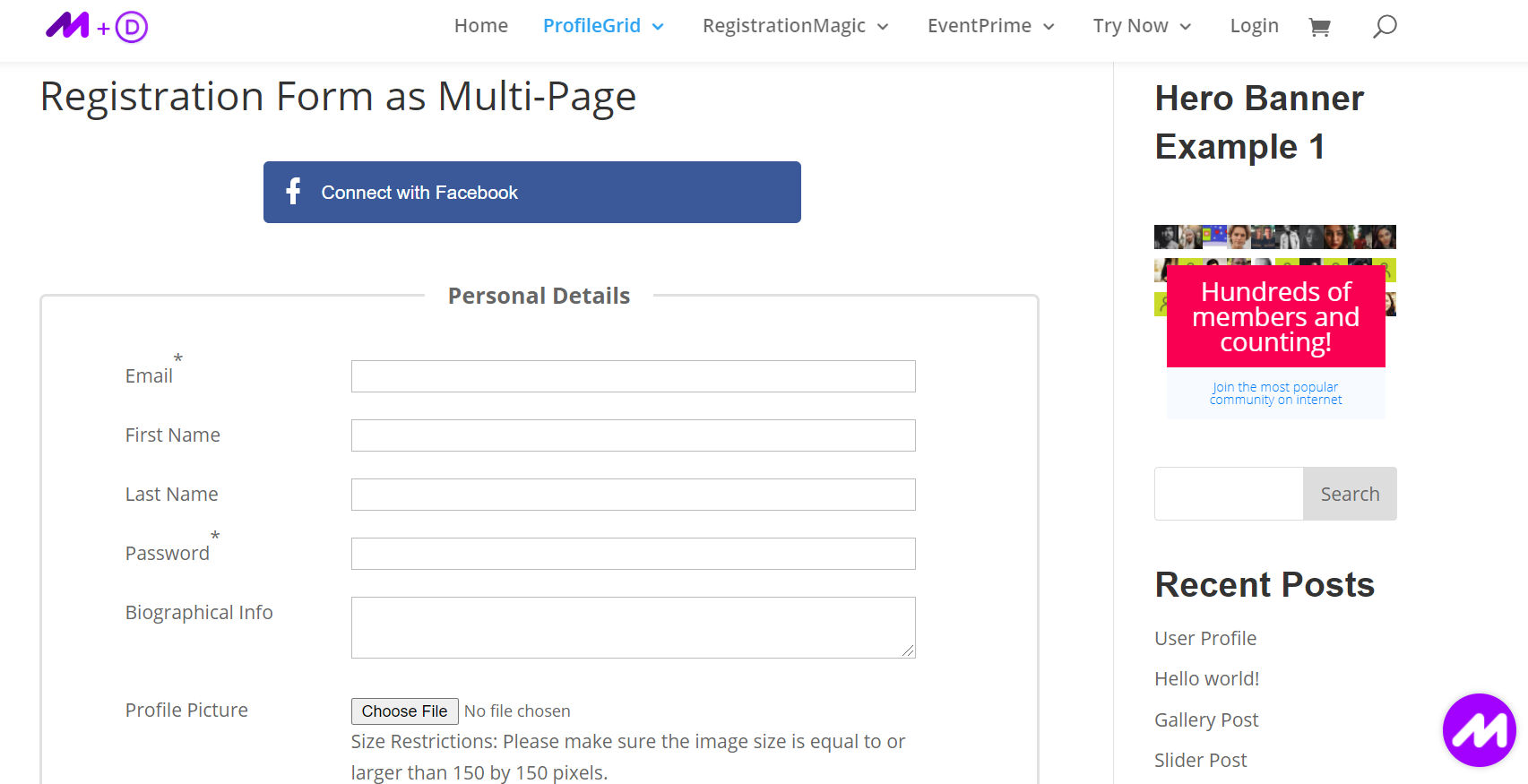
Atribuiți formularul de înregistrare grupului
Pentru a utiliza efectiv formularul de înregistrare de mai sus, este necesar să atribuiți acest formular grupului pe care l-ați creat.
Pasul 1: Pentru aceasta, accesați Setări globale și apoi faceți clic pe General.
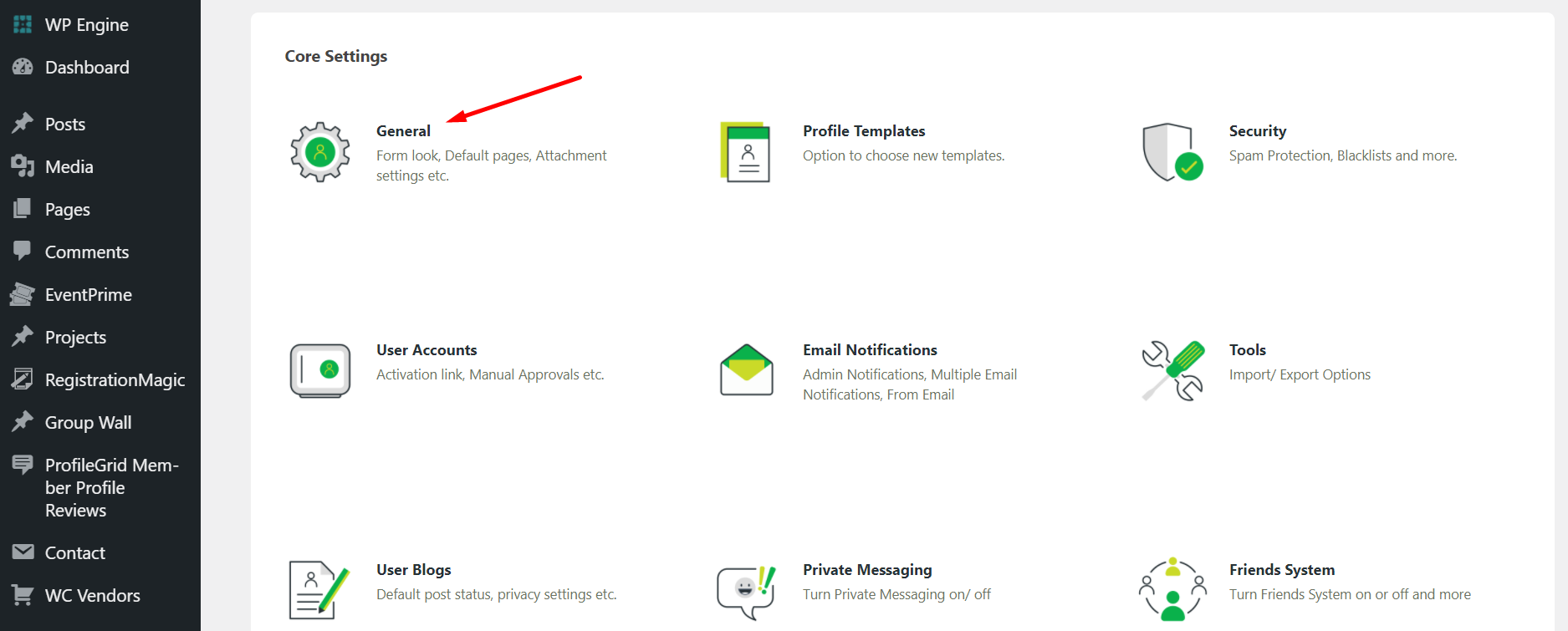
Pasul 2: Din câmpul Pagina de înregistrare, atribuiți formularul de înregistrare pe care l-ați creat. Acest lucru va afișa formularul pe front-end pentru ca utilizatorii să îl completeze.
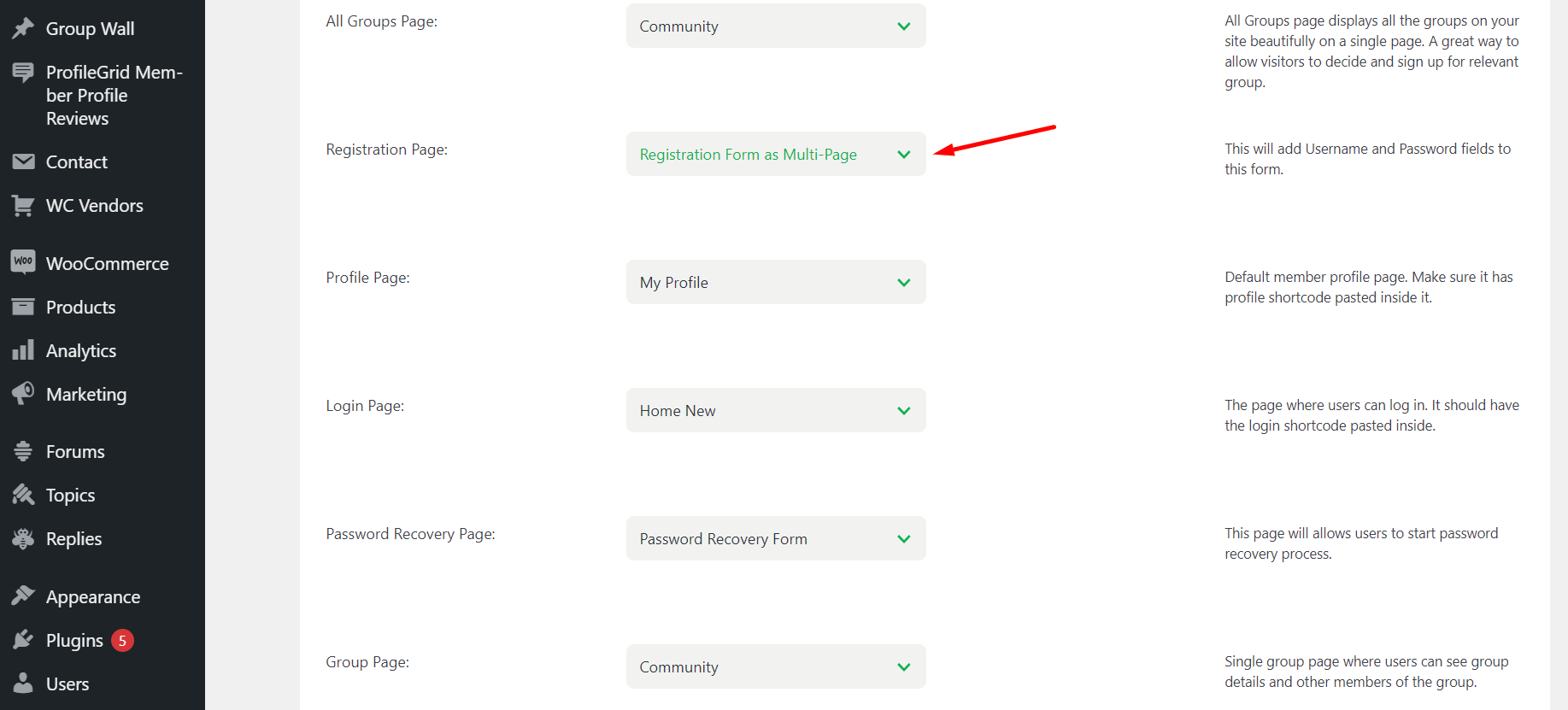
Faceți un perete de grup
Pasul 1: Similar, pentru a crea un formular de înregistrare, puteți copia pur și simplu și Shortcode-ul paginii de grup.
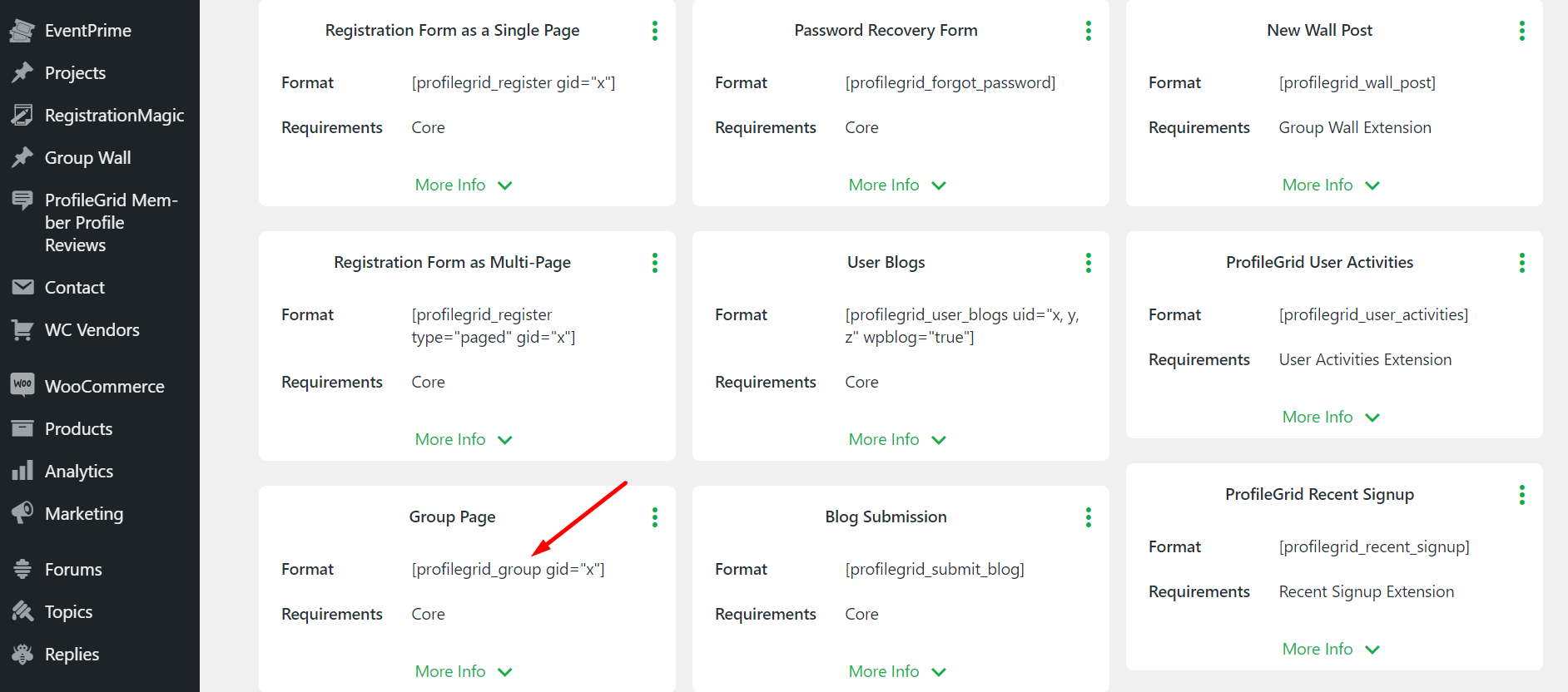
Pasul 2: Odată ce publicați această pagină, pagina dvs. de grup va fi lansată în zona membrilor. Utilizatorii dvs. ar putea interacționa și partaja imagini pe acest perete.
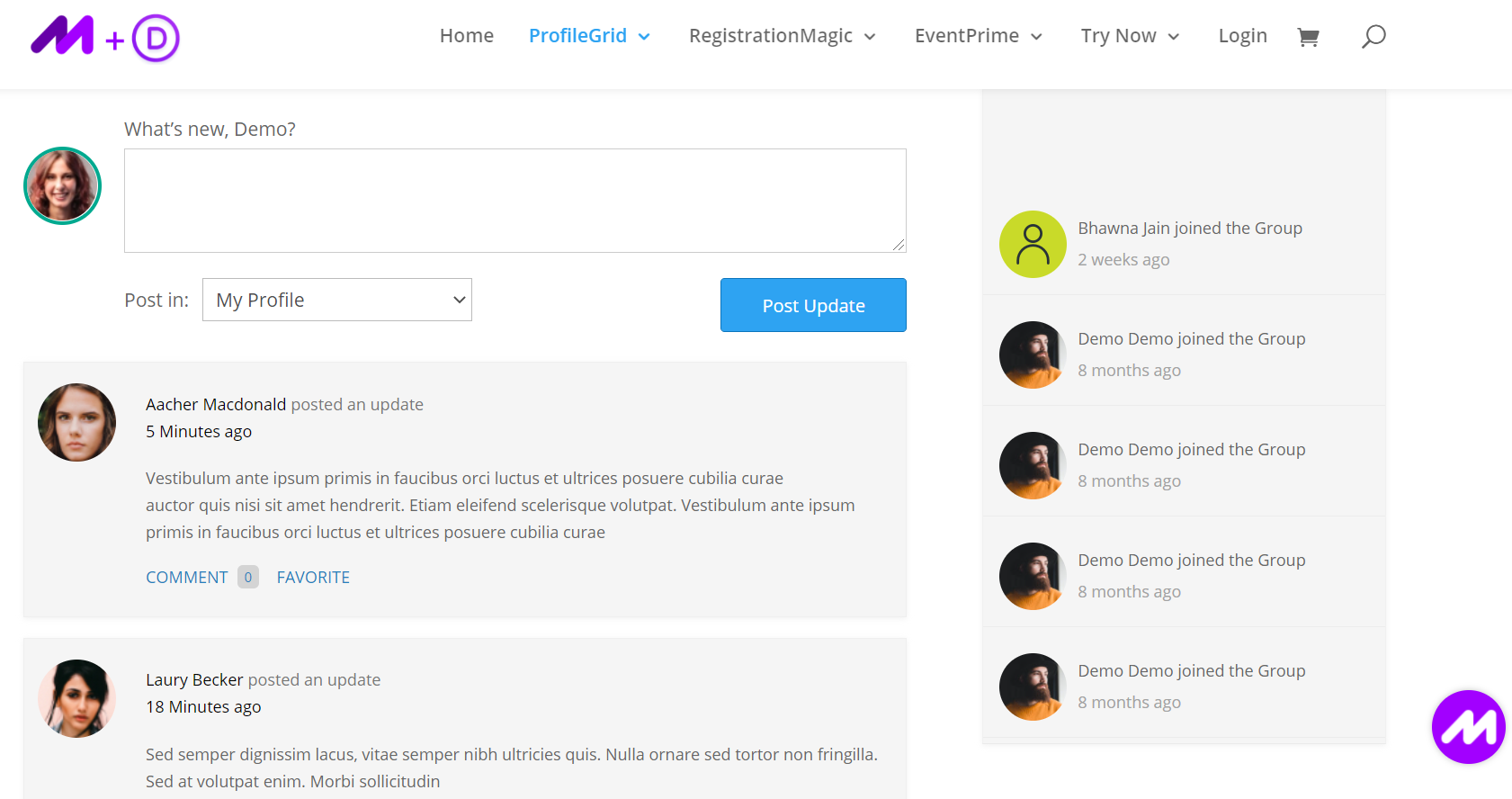
Integrați WooCommerce
Apoi, să integrăm WooCommerce în această zonă de membri WordPress.
Pasul 1: Din acest link, descărcați extensia gratuită de integrare WooCommerce. Această extensie vă va ajuta să activați WooCommerce pentru abonamente.
Pasul 2: Pentru a defini parametrii zonei WooCommerce, puteți merge la Setări globale.
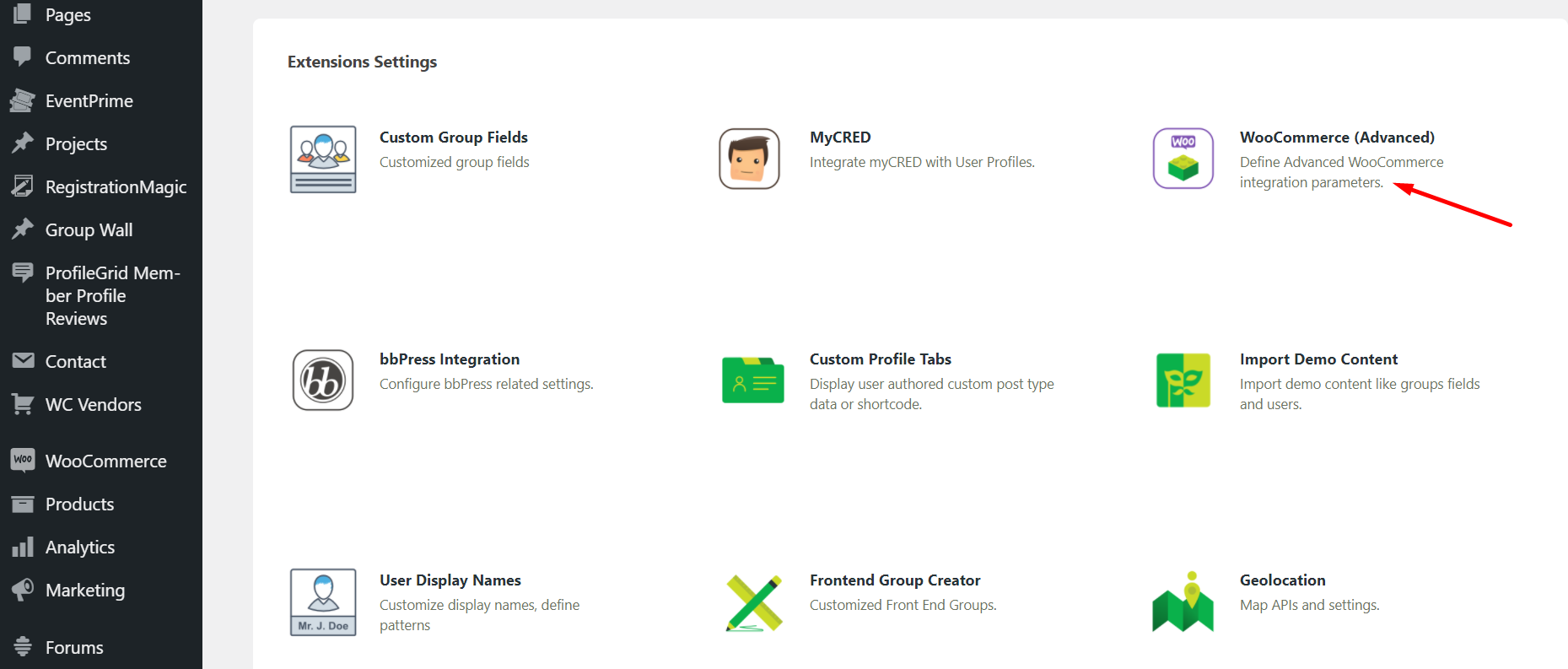
Pasul 3: Aici găsiți WooCommmerce și definiți următoarele câmpuri. Acest lucru vă va ajuta să lansați o filă de cumpărare pe profilurile utilizatorilor din zona de membri.
Setarea restricției de conținut
Restricționarea conținutului este o altă modalitate de a crea abonament pe site-ul dvs. web. Vă permite să restricționați diferite niveluri de conținut pe site-ul dvs. WordPress. Puteți urma acest ghid pentru a stabili restricții asupra conținutului dvs.
Paginile restricționate nu vor fi vizibile pentru un utilizator care nu este înregistrat sau autentificat. Prin urmare, trebuie să se înregistreze și să plătească taxele de membru (dacă există) pentru a accesa conținutul paginii.
Acest tip de abonament este folosit mai ales de reviste, bloguri și alte industrii bazate pe conținut.

Odată ce ați configurat restricția, site-ul dvs. este gata să accepte abonamente.
Crearea abonamentelor
În plus, puteți crea diferite tipuri de abonamente pe site-ul dvs.
În loc să percepeți o taxă de membru unică, abonamentele vă permit să taxați săptămânal, lunar sau anual pentru produsele, grupurile și conținutul dvs.
Iată un ghid complet despre cum vă puteți configura un abonament pe site-ul dvs. web.
Zona pentru membri WordPress pe scurt
ProfileGrid este cel mai bun plugin de membru care permite site-ului dvs. web să creeze o zonă de membri WordPress. Puteți implementa o serie de caracteristici și puteți îmbunătăți interacțiunea cu utilizatorul.
Dacă doriți să creați un site web de membru avangardist, cu funcții avansate, cum ar fi un calendar de evenimente fără întreruperi, pentru a programa evenimente pentru membrii dvs., pentru a accepta plăți prin diferite gateway de plată sau pentru a crea un formular de înregistrare cu mai multe pagini pentru utilizatorii dvs., atunci Metabundle este perfect Pentru dumneavoastră.
Este un pachet de pluginuri EventPrime, RegistrationMagic și ProfileGrid.
Toate versiunile premium ale acestor trei plugin-uri sunt combinate într-un pachet. Puteți crea evenimente, formulare și o zonă pentru membri cu acest pachet.
Dacă întâmpinați probleme în crearea unei zone de membri WordPress cu acest ghid, comentați mai jos. Echipa noastră se va conecta cu o soluție.
